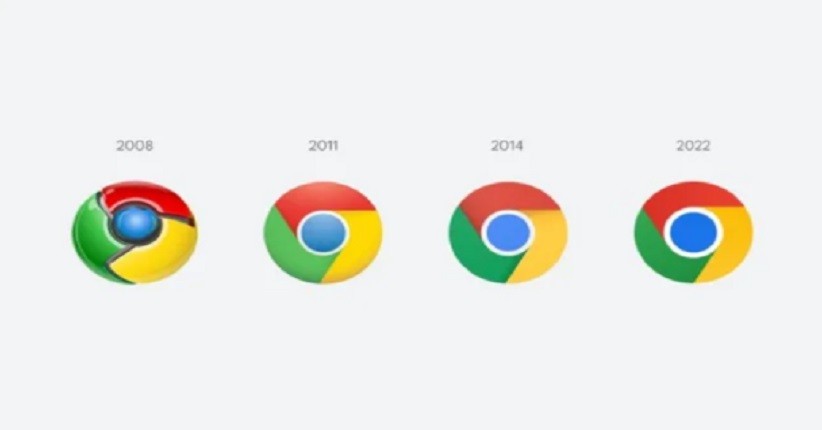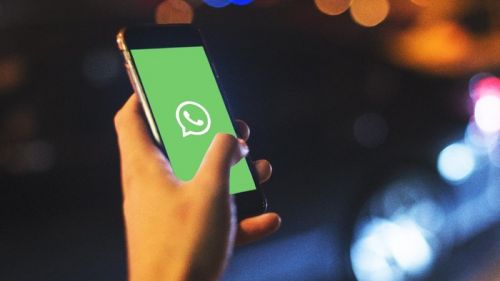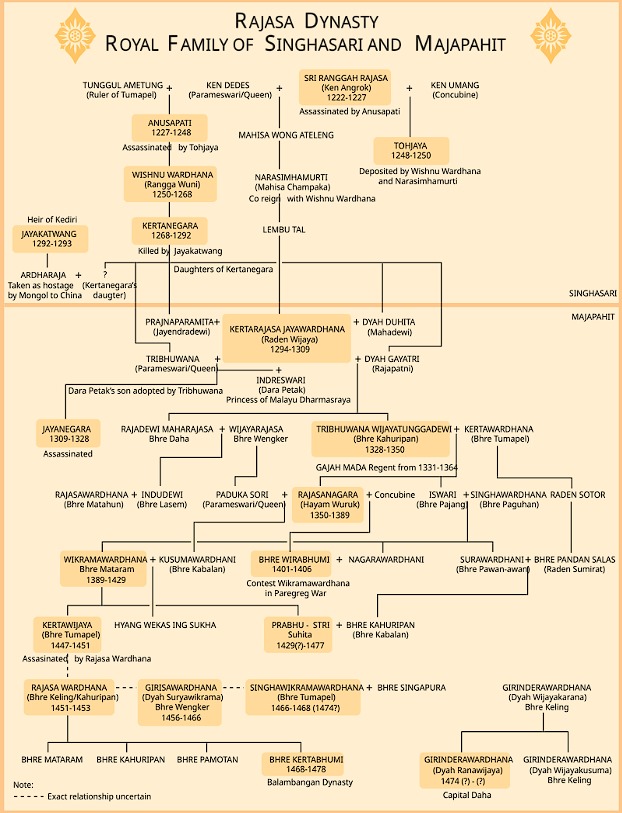SURABAYA : Cara buka situs yang diblokir di Google Chrome di HP bisa dilakukan melalui situs Proxy dan SSH. Kedua situs tersebut bisa menjadi solusi saat kamu ingin mengakses situs yang diblokir Kominfo atau server tetapi enggan menggunakan aplikasi VPN yang diklaim rentan akan pembobolan maupun serangan virus.
Selain itu, beberapa aplikasi VPN dinilai memiliki kinerja yang sangat berat sehingga tidak begitu cocok jika digunakan pada ponsel yang berspesifikasi cukup rendah. Untuk lebih jelasnya, simak langkah-langkah berikut ini jika kamu ingin membuka situs yang diblokir di Google Chrome di HP.
Cara buka situs yang diblokir di Google Chrome di HP
1. Melalui situs CroxyProxy
-Buka ponsel lalu masuk ke aplikasi Google Chrome.
-Kunjugi situs CroxyProxy, https://www.croxyproxy.com/.
-Pada halaman utama situs CroxyProxy, scroll hingga menemukan kolom untuk memasukkan situs yang diblokir di Google Chrome.
-Paste link yang telah disalin di kolom tersebut lalu klik tombol Go yang ada di sebelah kanan kolom.
-Tunggu hingga beberapa saat sampai CroxyProxy berhasil menampilkan situs terblokir tersebut.
Baca juga : Waspada Spyware Android Ini, Bisa Kendalikan Kamera dan Mikrofon
2. Melalui situs FastSSH
-Buka ponsel lalu masuk ke aplikasi Google Chrome.
-Kunjugi situs FastSSH, https://www.fastssh.com/.
-Pada halaman utama situs FastSSH, klik Create SSH Account Indonesia untuk membuat akun.
-Tuliskan username dan password untuk akun FastSSH yang hendak dibuat lalu klik Create Account.
-Setelah berhasil dibuat, ingat username, password, dan host IP adress yang tertera di akun FastSSH.
-Keluar dari aplikasi browser lalu install aplikasi KPNTunnel Revolution.
-Tunggu beberapa saat hingga aplikasi KPNTunnel Revolution terpasang di ponsel.
-Buka aplikasi KPNTunnel
-Revolution yang sudah terunduh.
-Pilih menu Settings.
-Aktifkan SSH Tunnel.
-Pada halaman SSH Tunnel, isikan data-data seperti host/IP, username, dan password akun FastSSH milikmu.
-Masuk ke opsi Auto Reconnect lalu aktifkan.
-Pada bagian URL Pinger, masukkan situs www.bing.com.
-Jika semua data di halaman SSH Tunnel telah terisi, aktifkan custom DNS sesuai default pada aplikasi.
-Masuk ke situs utama.
-Klik Start.
-SSH sudah bisa digunakan untuk membuka situs yang diblokir.
Setelah mengetahui cara buka situs yang diblokir di Google Chrome di HP, kamu tetap harus menggunakannya dengan bijaksana agar terhindar dari hal-hal yang merugikan diri sendiri dan orang lain.
(ADI)